
Kun selaat verkkoa, järjestelmäsi alkaa jumittua joskus ja jatkuu ja jäätyy sitten uudelleen. Tällöin sinun on tarkistettava suorittimen käyttö Task Managerissa.
Ja kun avaat Task Managerin, se näyttää Google Chromen käyttävän korkeaa prosessoriprosenttia . No, tämä on todella ärsyttävää, mutta se ei ole mitään outoa online-multimediaesitysten nykytilassa.
Myös jos sinulla on yksitoikkoinen kokoonpano, on hyvä mahdollisuus, että CPU saavuttaa taivaan korkeita tasoja. Kuitenkin jotkut Chromen sisäänrakennetut ominaisuudet, mukaan lukien esihaku hidastavat Windows 10 -koneet.
No, tämä ei ole mitään, mitä ei voi korjata. Tässä artikkelissa voit tarkistaa mahdolliset korjaukset Google Chromen korkean suorittimen käytön Windows 10 -ongelman vianmääritykseen.
Opi kuitenkin ensin joitakin mahdollisia syitä, jotka ovat vastuussa Windows 10:n kromikorkeasta suorittimen käytöstä.
Miksi Chromen korkean suorittimen käyttöongelma ilmenee?
Google Chromen korkean suorittimen käytön Windows 10 -ongelma johtuu monista eri syistä, joten tutustu alla oleviin mahdollisiin syihin:
- Prosessorin vakavien sovellusten tai laajennusten käytön vuoksi
- Useiden välilehtien tai ikkunoiden avaaminen samanaikaisesti
- Virus- tai haittaohjelmatartunta voi myös vaikuttaa kromiprosessorin käyttöön
- Vanhan välimuistin tai evästeiden takia
Mitkä ovat Chromen korkean suorittimen käytön oireet?
Saatat alkaa kokea erilaisia Chromeen liittyviä oireita, kun käytät liian monia resursseja :
- Näyttö alkoi kaatua ja jäätyä usein
- Hiiri alkaa viipyä
- Sovellusten avautuminen kestää kauan
- Järjestelmäsi juuttuu
- Jos käytät kannettavaa tietokonetta, akku alkaa tyhjentyä nopeasti
- Kannettava tietokone kuumenee ja meluisa
Kuinka korjata Google Chrome High CPU Usage -virhe?
Tavallisesti Google Chrome on nopeampi ja tehokkain selain, mutta Google-laajennusten ja muiden epänormaalien toimintojen vuoksi käyttäjät kohtaavat Chromen korkean suorittimen käytön ongelman.
Joten kokeile annettuja ratkaisuja yksitellen korjataksesi Google Chromen 100 % CPU:n käyttöongelma. Nämä ovat toimivia ratkaisuja, jotka auttoivat monia käyttäjiä korjaamaan korkean suorittimen käytön ongelman Windows 10:ssä.
Sisällysluettelo
Ratkaisu 1: Tarkista Google Chrome Task Manager
Tarkista sisäänrakennetusta Google Chromen tehtävähallinnasta, mikä laajennus tai toiminto käyttää kuinka paljon suoritinta Chromessa, ja korjaa Google chrome -suorittimen korkea käyttö Windows 10:ssä.
Noudata annettuja ohjeita:
- Työpöydältä > avaa Google Chrome
- Avaa Asetukset napsauttamalla kolmea pistettä > valitse Lisää työkaluja > napsauta sen alta Tehtävienhallinta luettelosta.
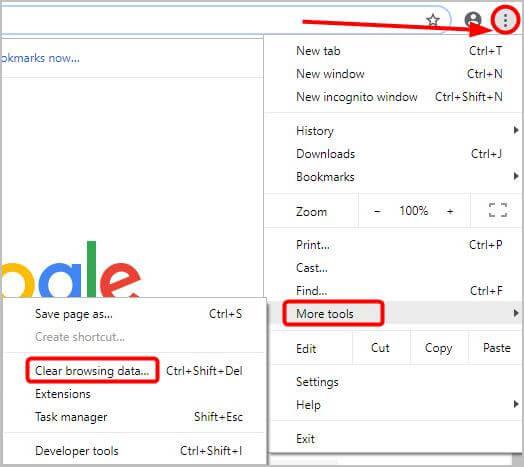
- Tarkista Google Chrome Task Managerissa laajennukset, välilehdet ja prosessit sekä niiden prosessori , muistin käyttö, verkkotoiminnot ja suorittimen tunnus .
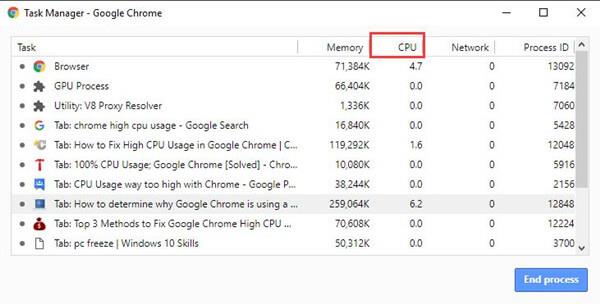
Täältä voit tarkistaa välilehdet tai laajennukset , joissa käytetään tai joissa on liikaa suoritinta. Tarkista myös ongelmalliset toiminnot, jotka aiheuttavat tietokoneesi hidastumisen tai kaatumisen. ja yritä korjata ne tai kokeilla annettuja ratkaisuja.
Ratkaisu 2: Tyhjennä Chromen välimuisti ja evästeet
Tyhjennä Google Chromen välimuisti ja evästeet, koska jotkin vanhat välimuistitiedostot ja evästeet voivat aiheuttaa kromin korkean suorittimen käyttöongelman Windows 10:ssä
Joten seuraa ohjeita välimuistin ja evästeiden tyhjentämiseksi Chromessa:
- Chromen oikeassa yläkulmassa > klikkaa kolmea pistettä > klikkaa Lisää työkaluja > Tyhjennä selaustiedot .

- Nyt Perus- välilehdellä > aseta aikaväliksi Kaikki aika > ja valitse kaikki valintaruudut
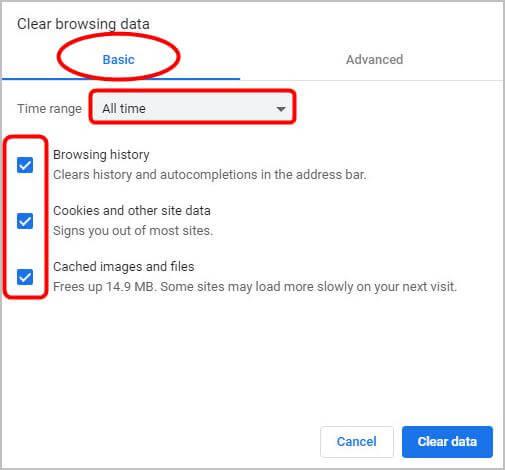
- Aseta sitten Lisäasetukset -välilehdeltä Aikaväliksi Kaikki aikoja > ja valitse poistettavat tietotyypit (esim. evästeet ja muut sivustotiedot , välimuistin kuvat ja tiedostot )
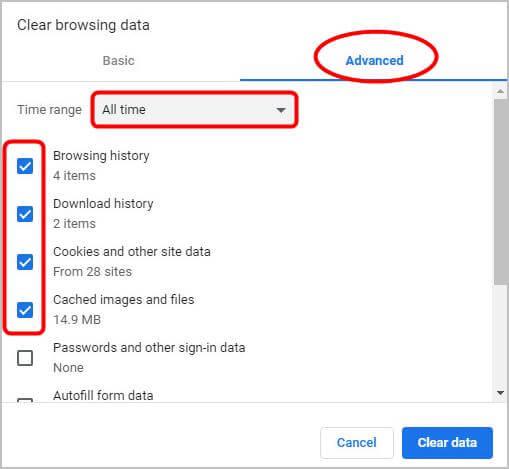
- Napsauta Tyhjennä tiedot.
- Kun tiedot on tyhjennetty > kirjoita URL-palkkiin chrome://restart > käynnistä Chrome uudelleen painamalla Enter .

Tarkista nyt, onko Chromen korkean suorittimen käytön ongelma ratkaistu vai ei.
Ratkaisu 3: Poista käytöstä tarpeettomat Chrome-laajennukset
Tämä on toimiva ratkaisu, joka auttoi monia käyttäjiä korjaamaan Chromen korkean suorittimen käytön tai 100-prosenttisen suorittimen, muistin tai levyn käytön ongelman Windows 10:ssä.
Jos olet asentanut runsaasti Chrome-laajennuksia, nämä ovat pääsyyllinen Google Chromen 100 % CPU:n käyttöön. Joten tässä ehdotetaan poistamaan ne käytöstä tai poistamaan ne yksitellen ja käynnistämään sen jälkeen Google Chrome uudelleen.
Tee se seuraavasti:
- Kirjoita URL-palkkiin chrome://extensions > paina Enter avataksesi Chrome-laajennusten hallinnan, johon laajennukset on asennettu.
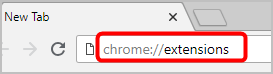
- Ja poista kaikki laajennukset käytöstä poistamalla ne käytöstä.
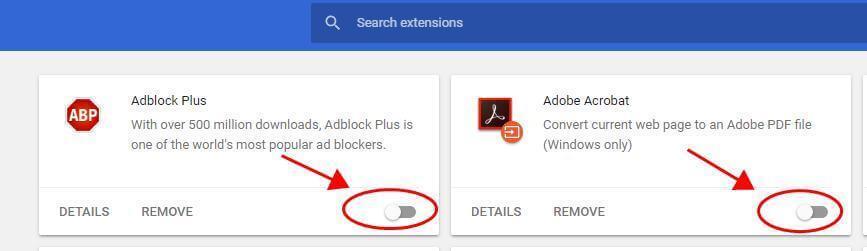
- Käynnistä Chrome uudelleen
Toivottavasti tämä auttaa sinua korjaamaan Google Chromen korkean suorittimen käytön Windows 10 -ongelmat, jos ei, siirry toiseen ratkaisuun.
Ratkaisu 4: Palauta Chromen oletusasetukset
Google Chromen oletusasetusten palauttaminen on toinen hyödyllinen ratkaisu Chromen korkean suorittimen käytön ongelman korjaamiseen .
Tee se seuraavasti:
- Napsauta Chromessa oikeassa yläkulmassa kolmea pistettä ja siirry kohtaan Asetukset .
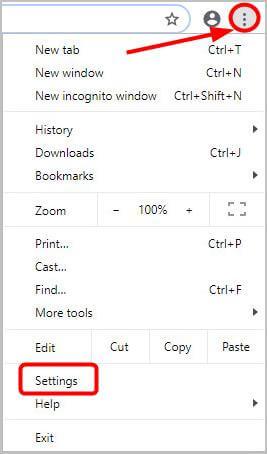
- Valitse sitten alareunasta Lisäasetukset .

- Seuraavaksi kohdasta Nollaa ja puhdista > valitse Palauta asetukset alkuperäisiin oletusasetuksiin > Palauta asetukset .
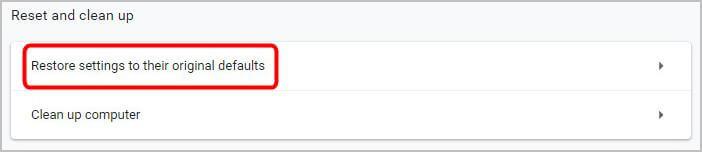
- Käynnistä Chrome uudelleen.
Ratkaisu 5: Poista Google Chrome Hardware Acceleration
Selausnopeuden lisäämiseksi Google Chrome antaa käyttäjille mahdollisuuden hyödyntää Windows 10:n laitteistokiihdytystä. Ja tämä johtaa monien käyttäjien korkeaan suorittimeen Google Chromessa.
Joten on suositeltavaa poistaa Google Chrome Hardware Acceleration käytöstä:
- Google Chromessa > siirry kohtaan Asetukset > ja napsauta Lisäasetukset .
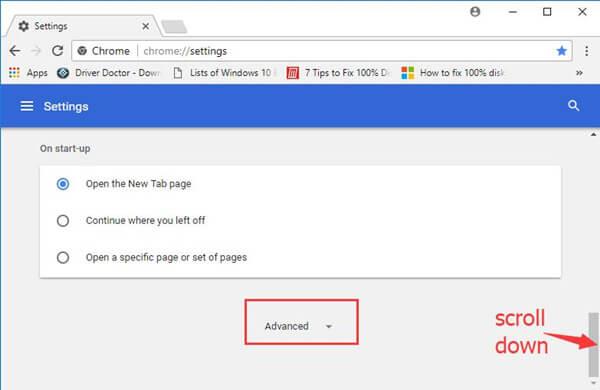
- Ja alta Lisäasetukset > etsi Järjestelmä > poista valinta Käytä laitteistokiihdytystä, kun se on käytettävissä .
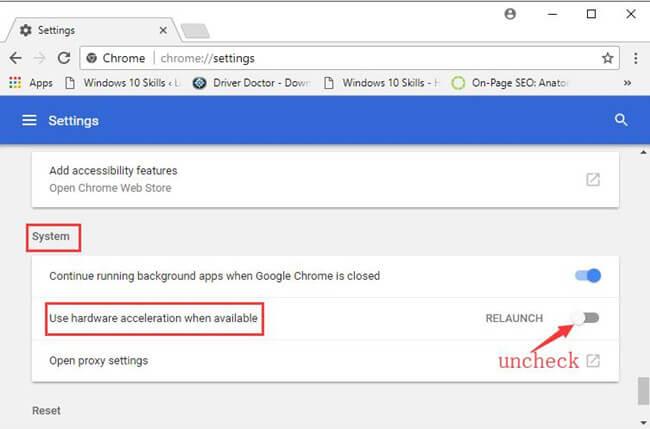
Toivottavasti laitteistokiihdytyksen poistamisen jälkeen Google Chromen korkean suorittimen käytön Windows 10 on ratkaistu.
Ratkaisu 6: Asenna Chrome uudelleen
Jos mikään yllä olevista ratkaisuista ei toiminut, yritä asentaa Chrome uudelleen.
- Siirry kohtaan Ohjauspaneeli > ja poista kansio poistaaksesi Chrome kokonaan:
C:\Users\\AppData\Local\Google\Chrome\
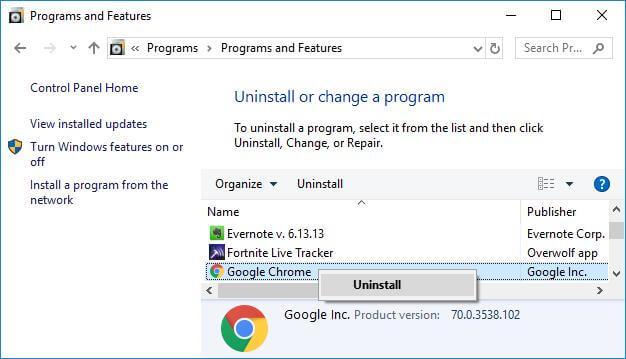
- Ja lataa Chromen uusin versio sen viralliselta verkkosivustolta .
On arvioitu, että nyt Google Chromen korkean suorittimen käytön Windows 10 -ongelma on korjattu.
Hyödyllisiä vinkkejä Chromen välttämiseksi korkealta järjestelmäresurssien käytöstä:
Avaa vähemmän välilehtiä: Chromessa jokainen välilehti käyttää toista prosessia järjestelmässä, mikä tarkoittaa, että jokainen välilehti lisää suorittimen kuormitusta. Erityisesti välilehdet, joissa on raskaita JavaScript- tai Flash -elementtejä, ovat huonoja. Muista siis sulkea käyttämättömät välilehdet.
Vältä tarpeettomien laajennusten asentamista: Kuten edellä mainittiin, tarpeettomat laajennukset voivat saada Chromen aiheuttamaan korkean suorittimen käytön ongelmia Windows 10:ssä. Asenna siis todella tarvitsemasi laajennukset.
Päivitä Chrome: On erittäin tärkeää päivittää Google Chrome uusimmilla päivityksillä. Tämä auttaa sinua tekemään selaimestasi nopean, turvallisen ja myös korjaamaan ajoittain esiintyviä ongelmia.
Suositeltu ratkaisu tietokoneen/kannettavan virheettömäksi tekemiseksi
Jos järjestelmäsi toimii edelleen hitaasti tai siinä on virheitä, on suositeltavaa tarkistaa järjestelmäsi parhaalla PC Repair Tool -työkalulla.
Tämä on monitoimityökalu, joka vain kerran skannaamalla havaitsee ja korjaa kaikenlaiset tietokoneongelmat ja virheet. Se on erittäin kehittynyt ja pystyy korjaamaan DLL-virheet, BSOD-virheet, korjaamaan rekisterimerkinnät, ajonaikaiset virheet, suojaamaan järjestelmän tiedostojen katoamista ja paljon muuta.
Tämän avulla voit paitsi korjata virheitä myös optimoida Windows-tietokoneen suorituskyvyn korjaamalla tai korvaamalla vioittuneet järjestelmätiedostot.
Se on täynnä helposti ymmärrettävää käyttöliittymää, lataa ja asenna tämä sovellus ja loput tehtävät suoritetaan automaattisesti.
Hanki PC Repair Tool, jolla voit korjata tietokoneen virheet ja optimoida sen suorituskyvyn
Johtopäätös:
On arvioitu, että Google chrome -prosessorin korkean käytön Windows 10 -ongelma on nyt ratkaistu. Yritin parhaani mukaan luetella kaikki Google Chromen korkean suorittimen käytön ongelmaan liittyvät tiedot.
Varmista, että noudatat annettuja korjauksia huolellisesti ja ratkaise Windows 10:n korkean prosessorin käytön ongelma.
Toivottavasti artikkeli toimii sinulle.
Onnea..!
![Xbox 360 -emulaattorit Windows PC:lle asennetaan vuonna 2022 – [10 PARHAAT POINTA] Xbox 360 -emulaattorit Windows PC:lle asennetaan vuonna 2022 – [10 PARHAAT POINTA]](https://img2.luckytemplates.com/resources1/images2/image-9170-0408151140240.png)

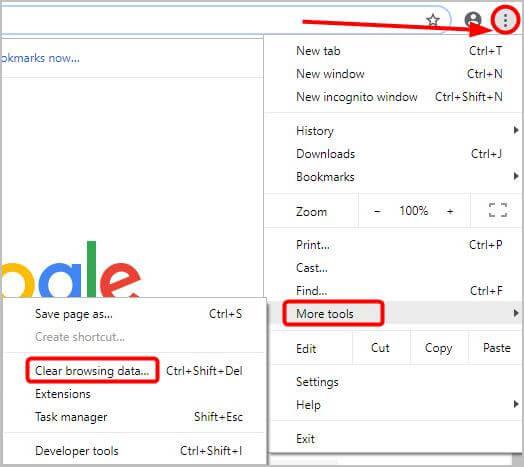
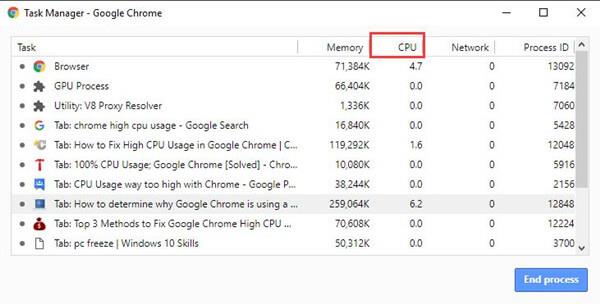

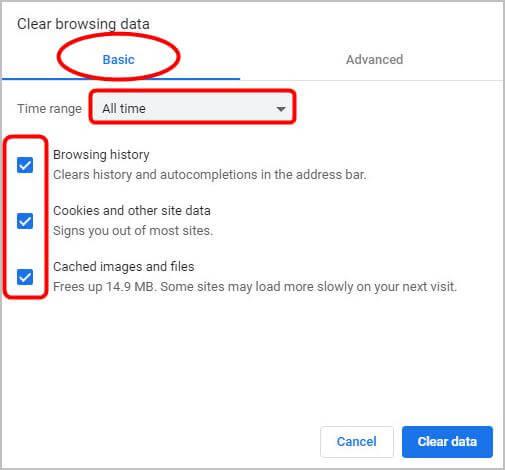
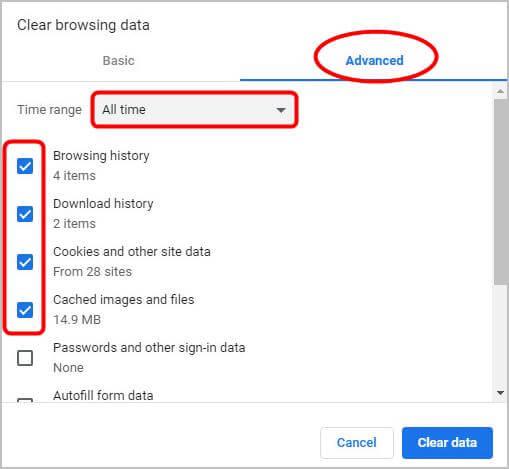

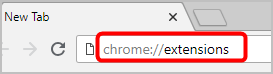
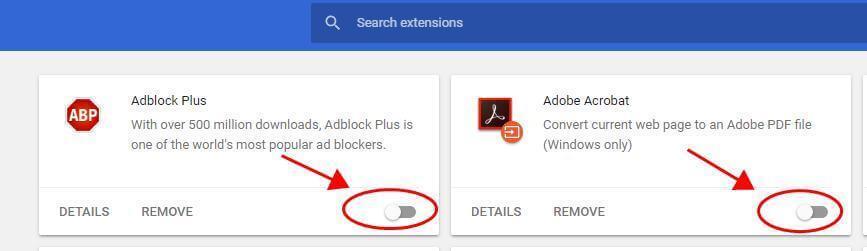
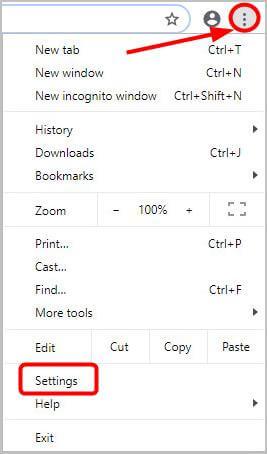

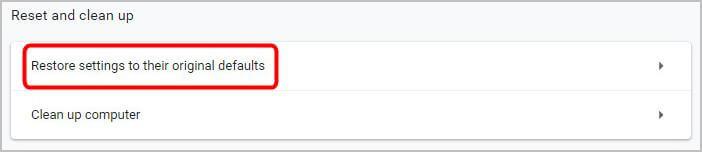
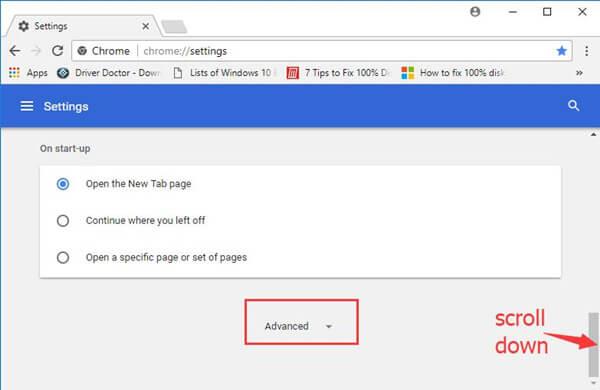
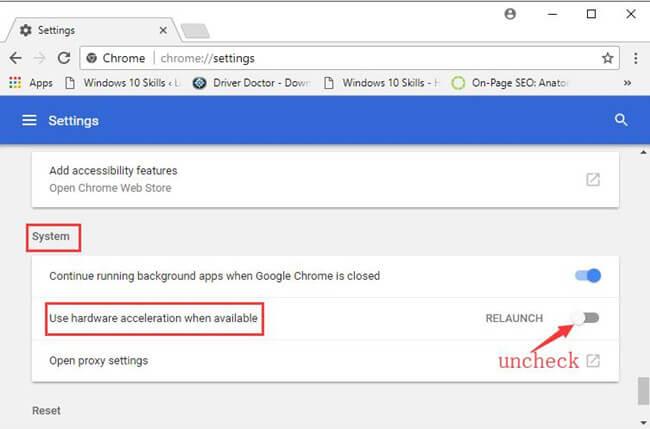
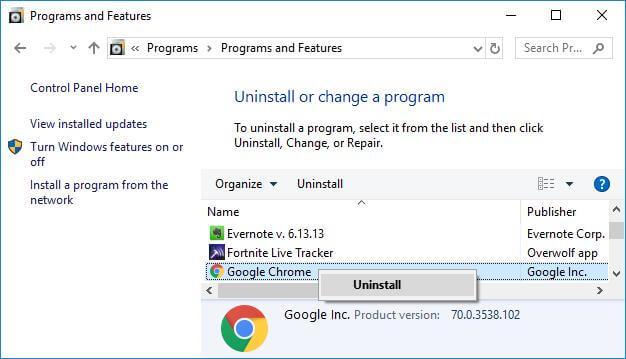
![[100 % ratkaistu] Kuinka korjata Error Printing -viesti Windows 10:ssä? [100 % ratkaistu] Kuinka korjata Error Printing -viesti Windows 10:ssä?](https://img2.luckytemplates.com/resources1/images2/image-9322-0408150406327.png)




![KORJAATTU: Tulostin on virhetilassa [HP, Canon, Epson, Zebra & Brother] KORJAATTU: Tulostin on virhetilassa [HP, Canon, Epson, Zebra & Brother]](https://img2.luckytemplates.com/resources1/images2/image-1874-0408150757336.png)

![Kuinka korjata Xbox-sovellus, joka ei avaudu Windows 10:ssä [PIKAOPAS] Kuinka korjata Xbox-sovellus, joka ei avaudu Windows 10:ssä [PIKAOPAS]](https://img2.luckytemplates.com/resources1/images2/image-7896-0408150400865.png)
